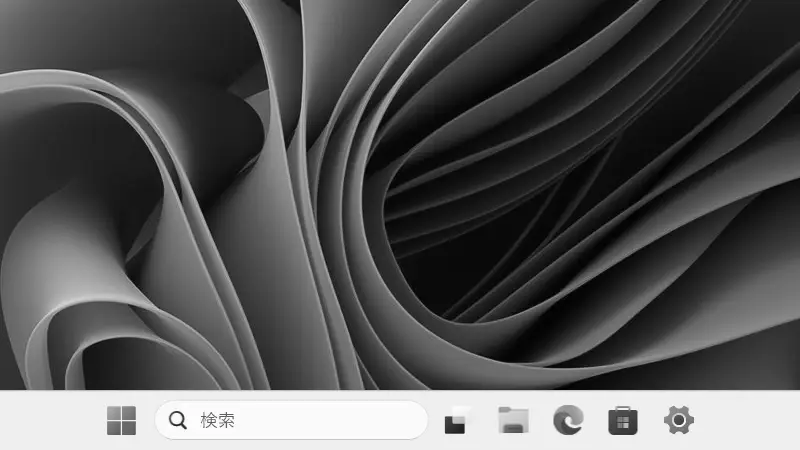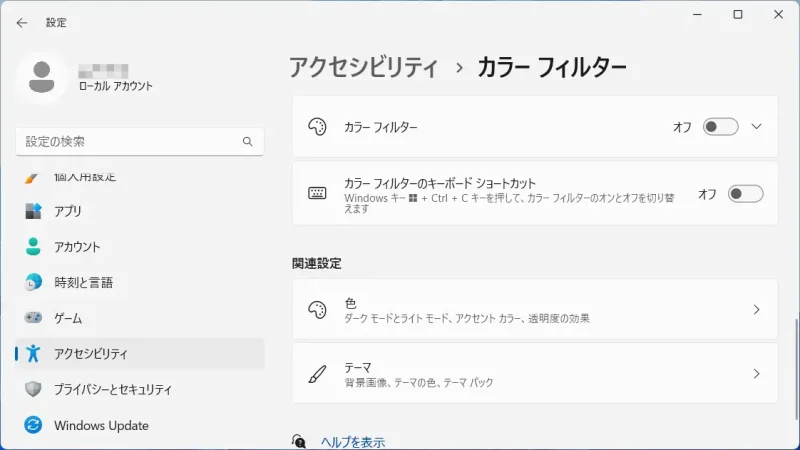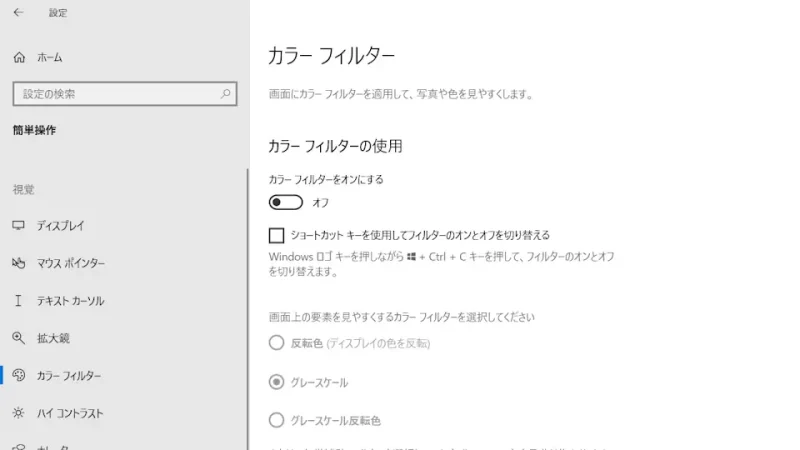Windows 11やWindows 10で表示される画面の「色(カラー)が白黒(グレースケール)になる」と言うことがあります。これは【カラーフィルター】と呼ばれる機能で、[設定]や[キーボードショートカット]によってオン/オフが切り替わるようになっており、簡単に元に戻すことができます。
キーボードショートカットによる操作
Windows 11やWindows 10のカラーフィルターはキーボードの田+Ctrl+Cキーの押下によってオン/オフが切り替わるようになっています。
Ctrl+Cキーが比較的に使われることが多い「コピー」のショートカットキーであるため、誤操作によって「突然に白黒(グレースケール)になった」と言う場合が少なくないようです。
カラーフィルターのショートカットキーはオン/オフの切り替えなので押下すれば元に戻りますが、誤操作を防止するのであれば設定よりオフにした方が良いでしょう。
カラーフィルターをオフにするやり方
Windows 11
- 設定の[アクセシビリティ]より【カラーフィルター】をクリックします。

- カラーフィルターより【カラーフィルター】をオフにします。
誤操作によって切り替わらないようにするには【カラーフィルターのキーボードショートカット】をオフにします。
Windows 11でのやり方は以上です。
Windows 10
- 設定より【簡単操作】をタップします。

- 簡単操作の[カラーフィルター]より【カラーフィルターをオンにする】をオフにします。
誤操作によって切り替わらないようにするには【ショートカットキーを使用してフィルターのオンとオフを切り替える】のチェックを外します。
Windows 10でのやり方は以上です。